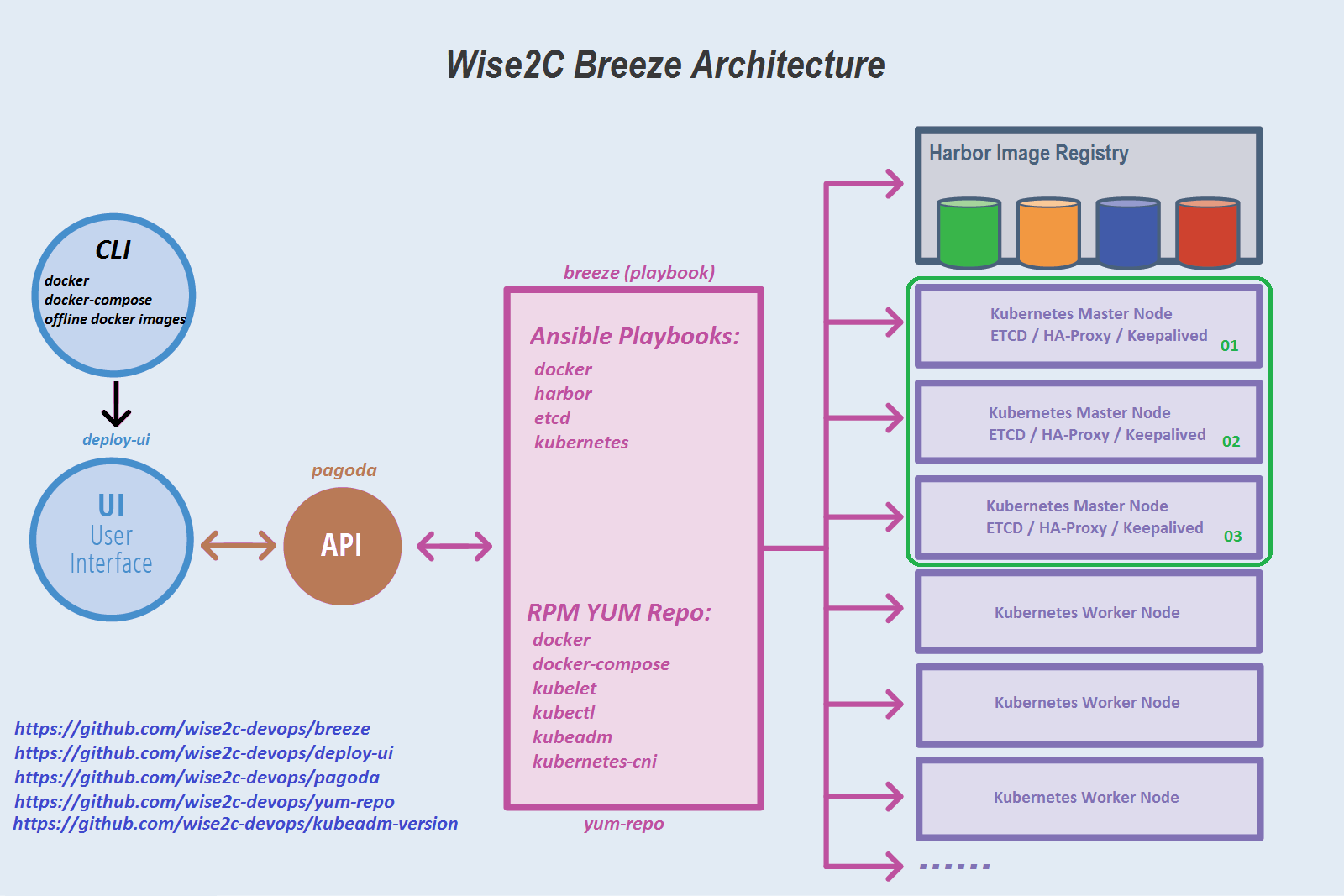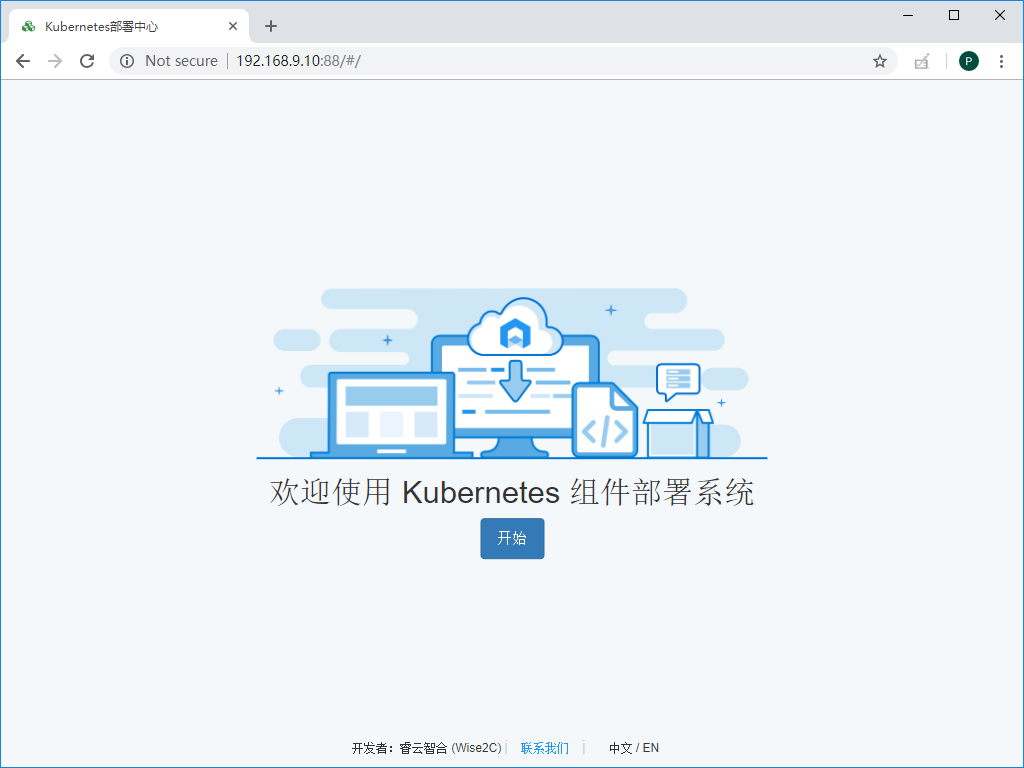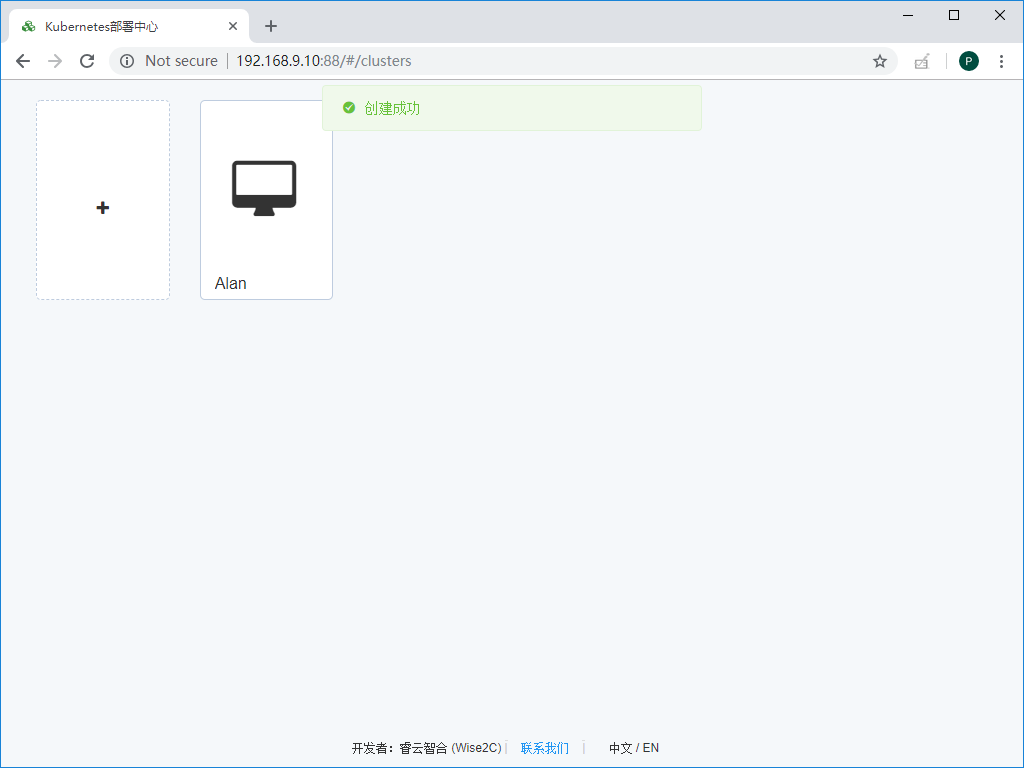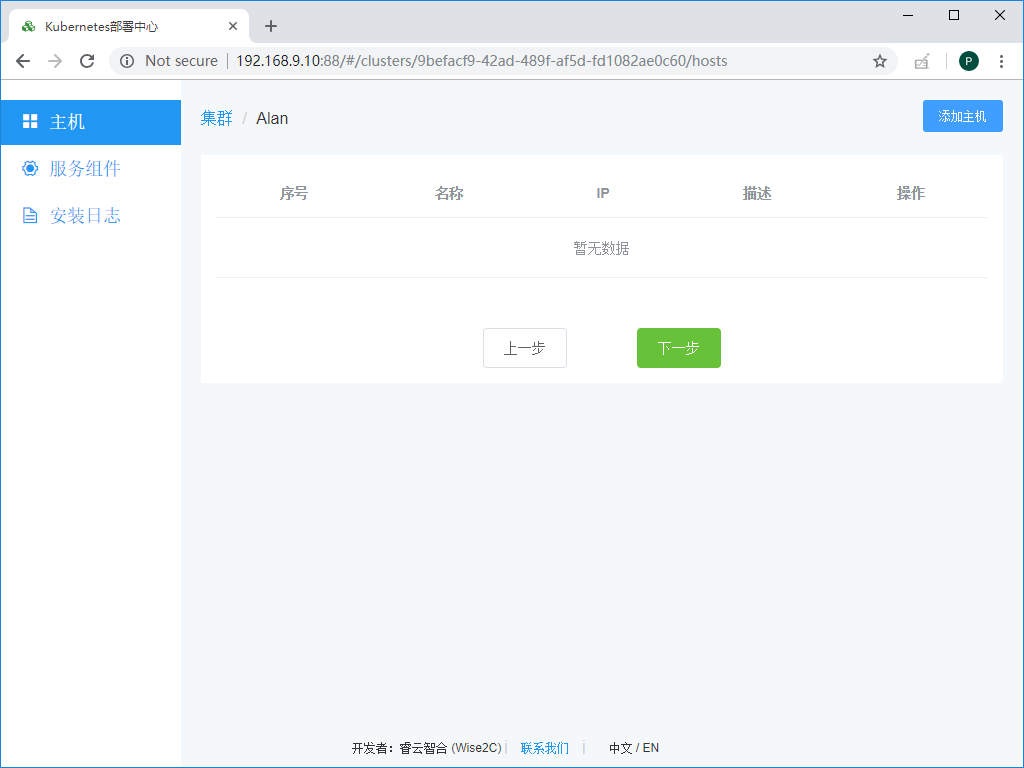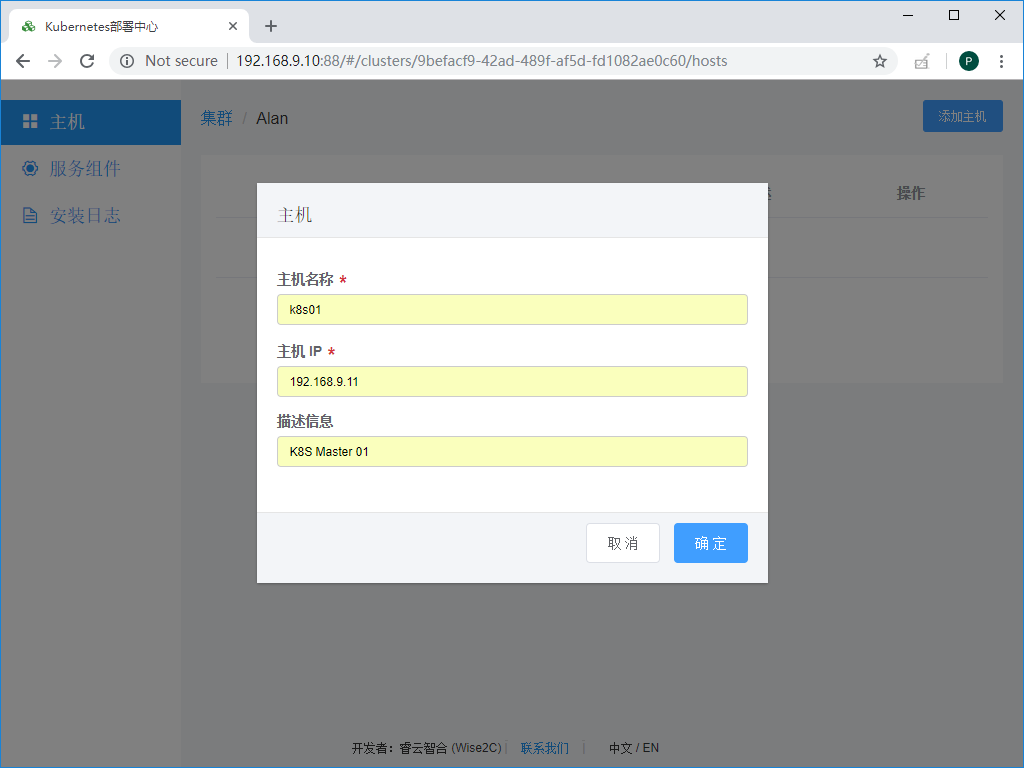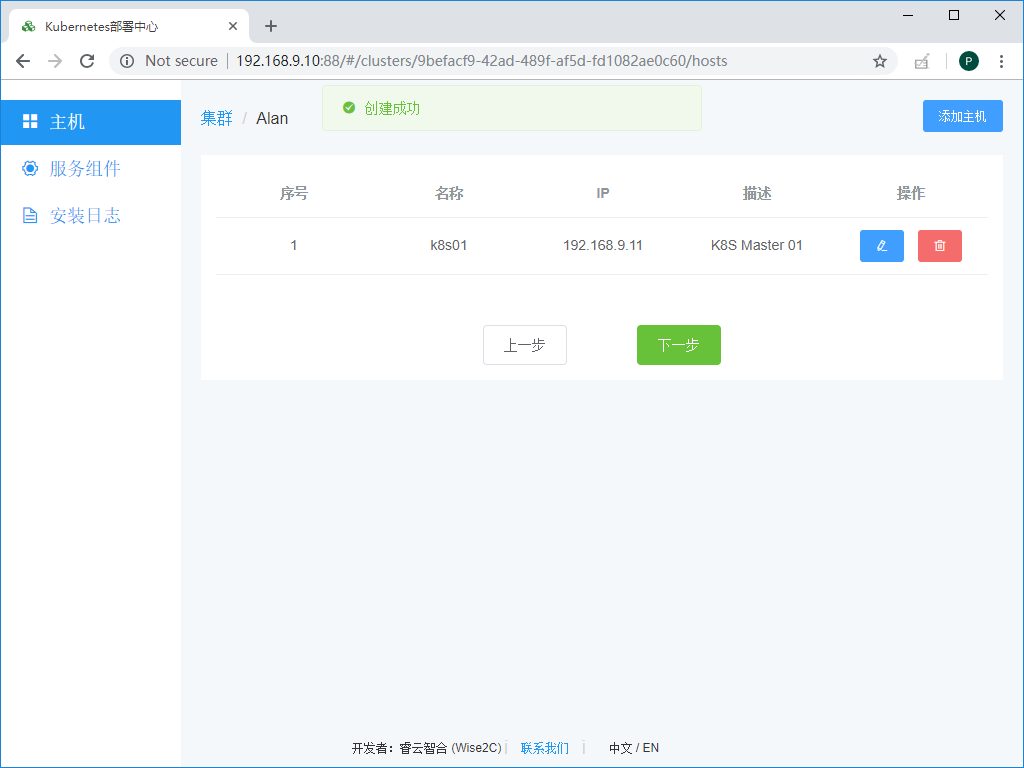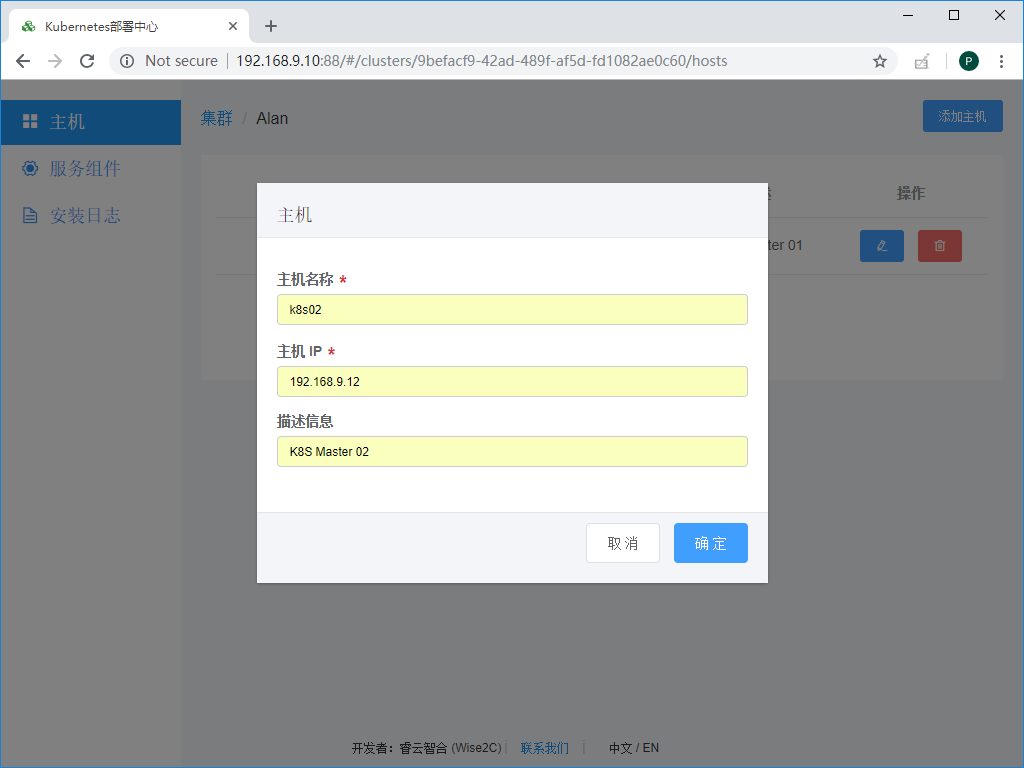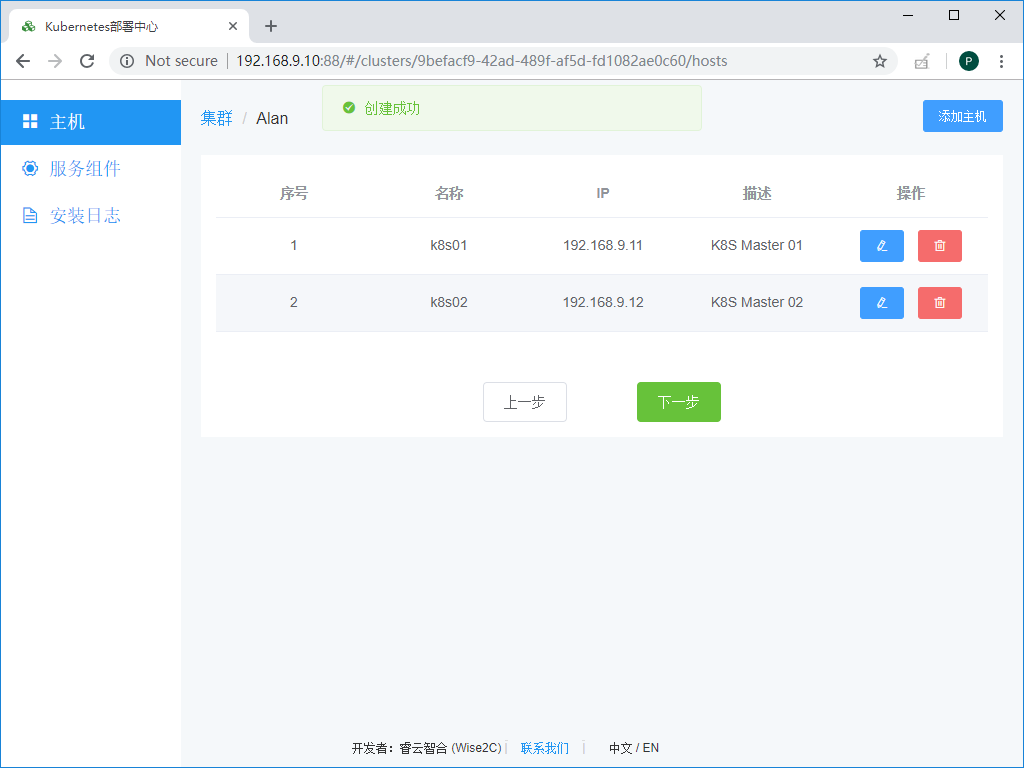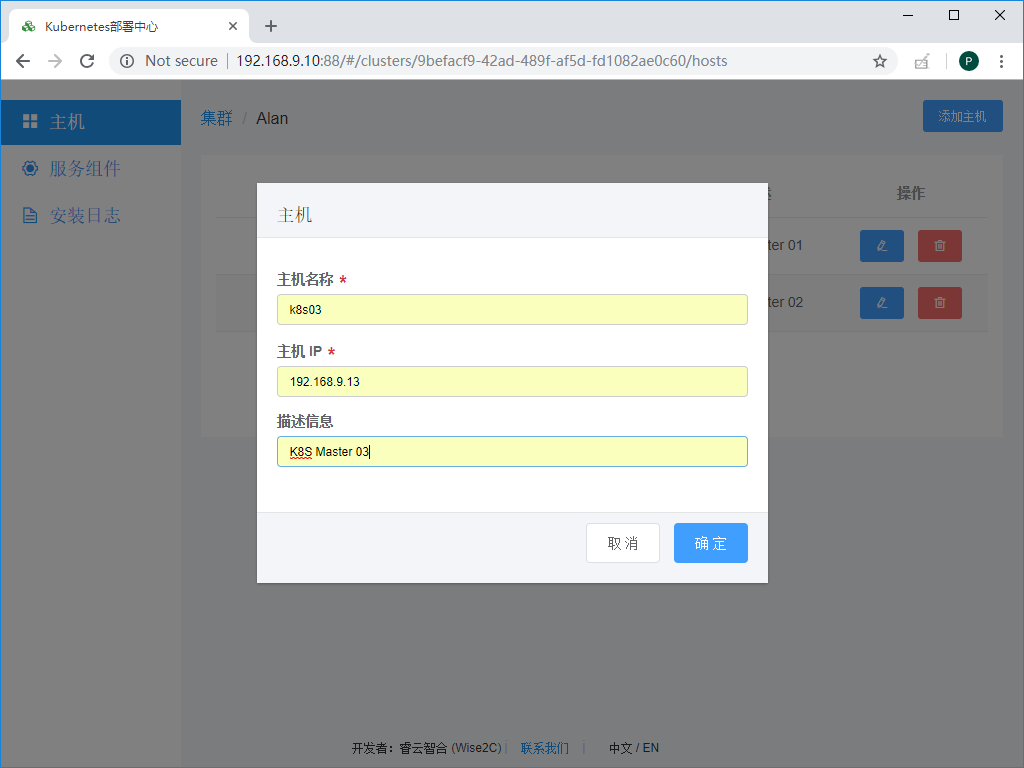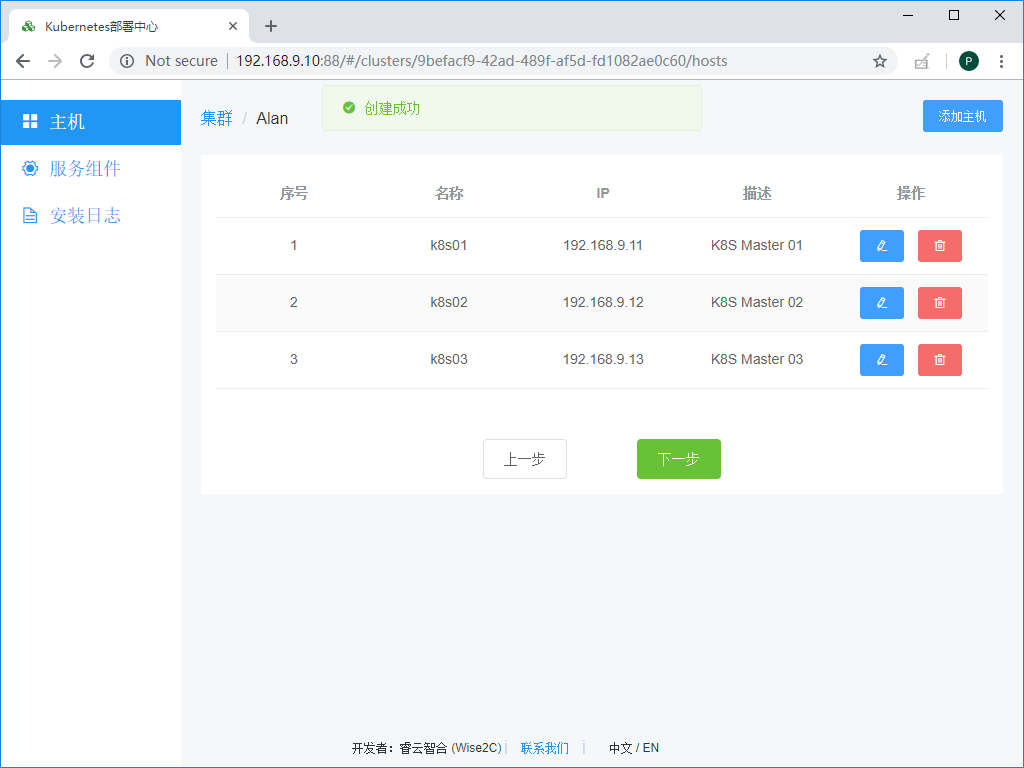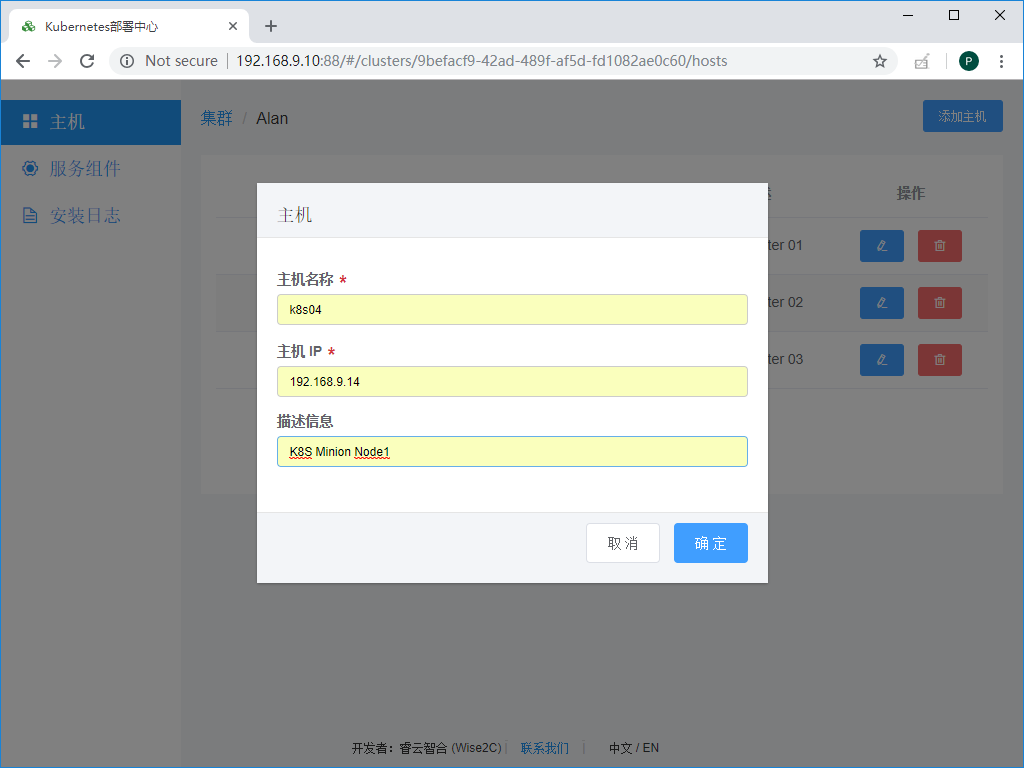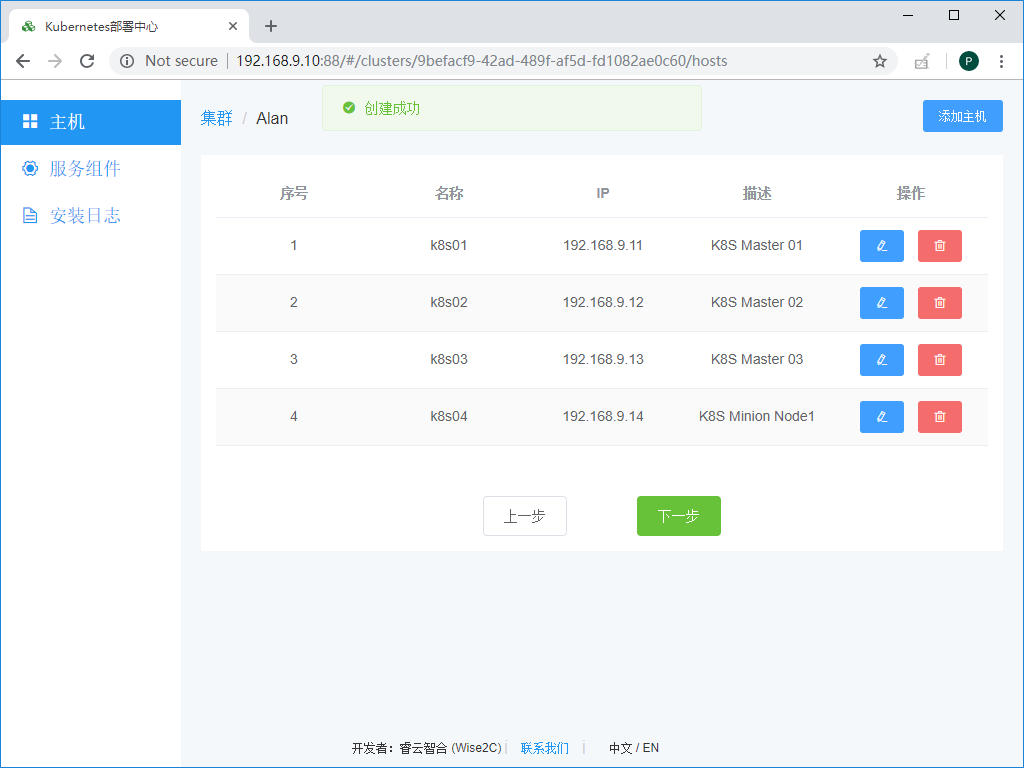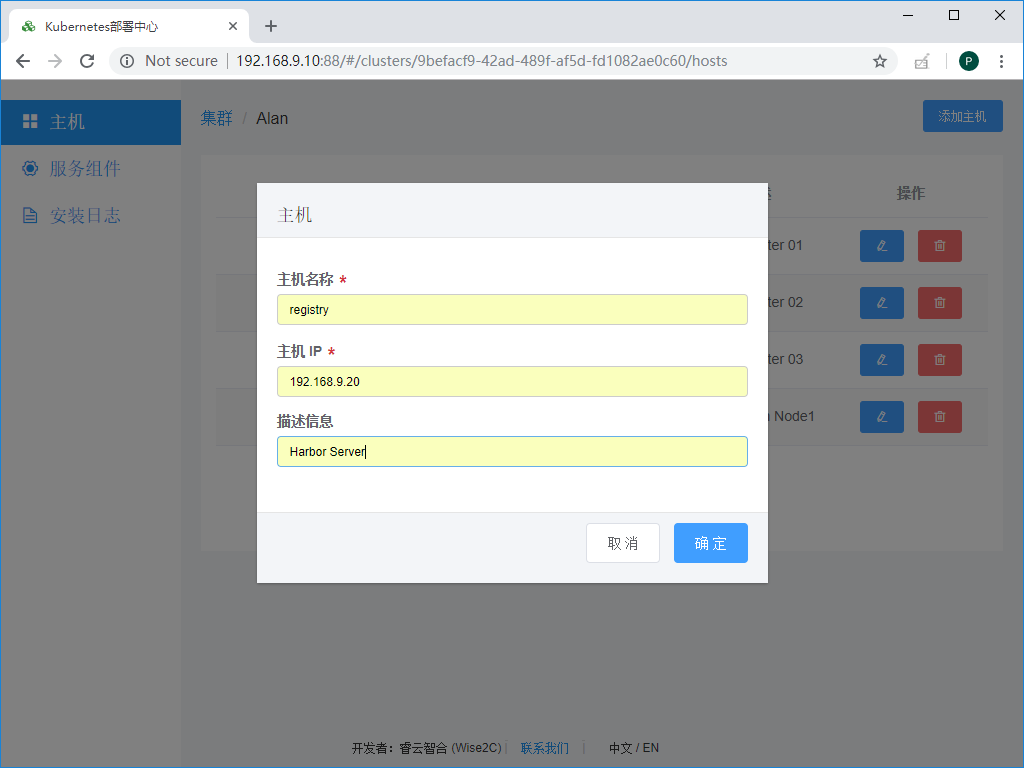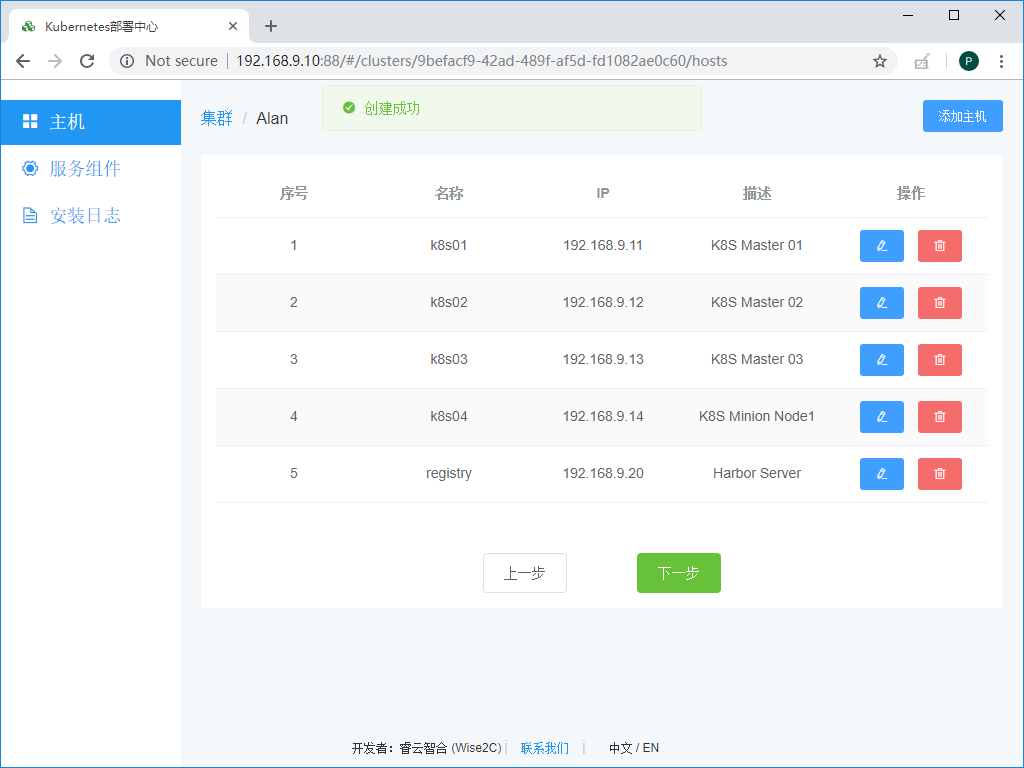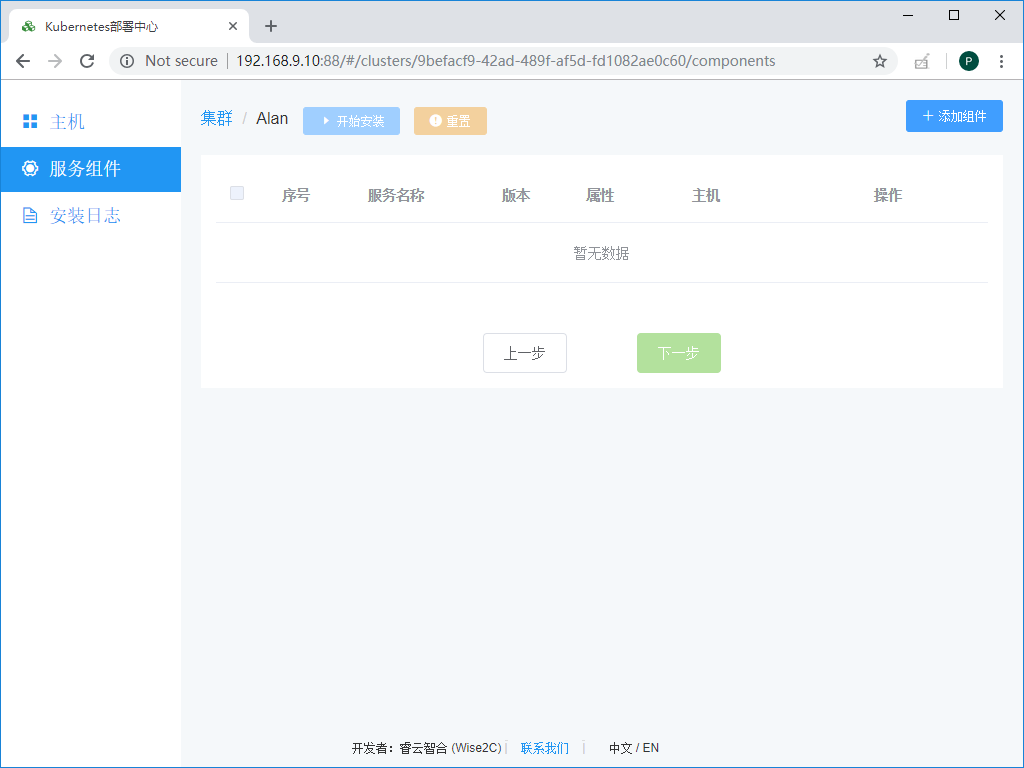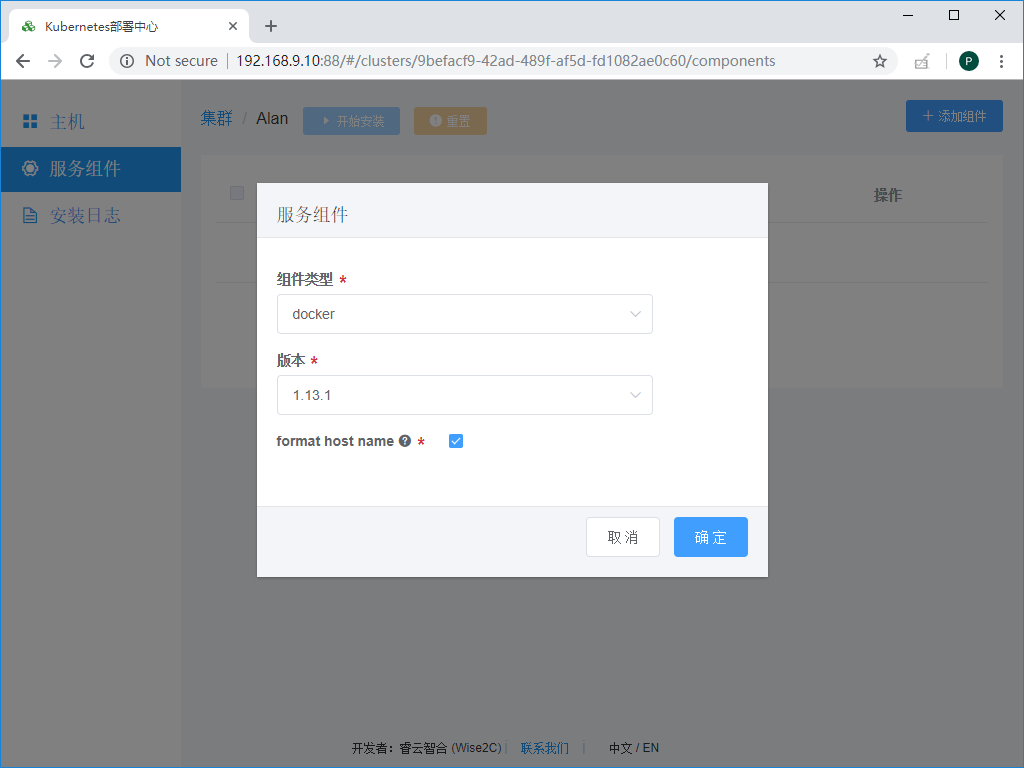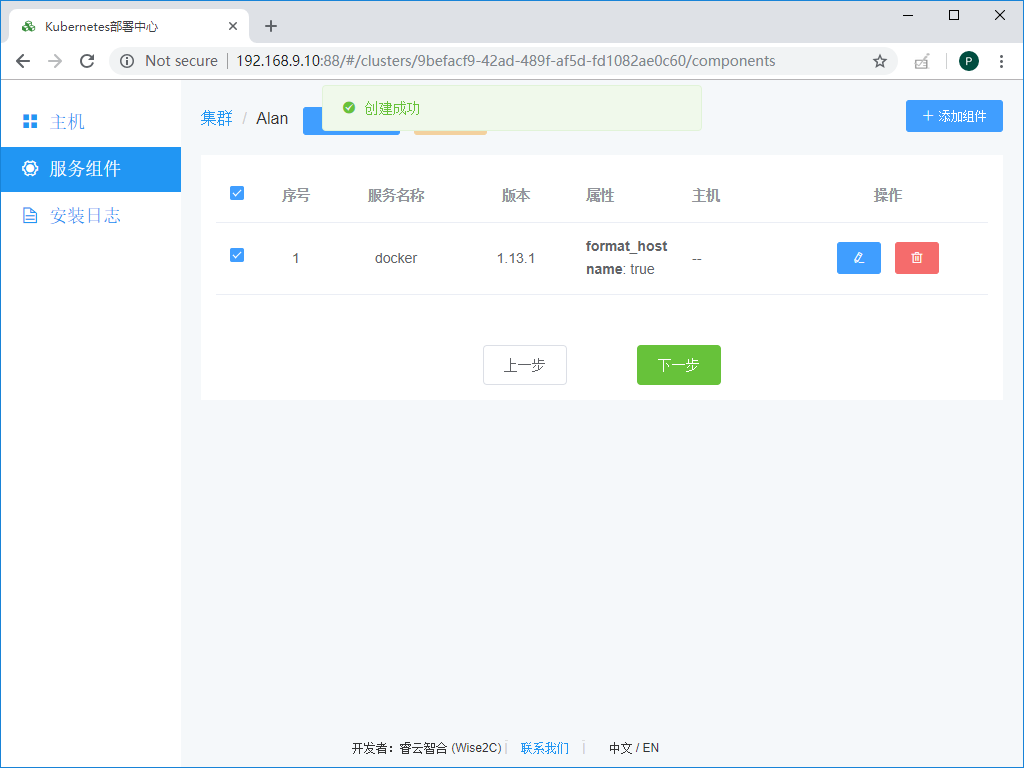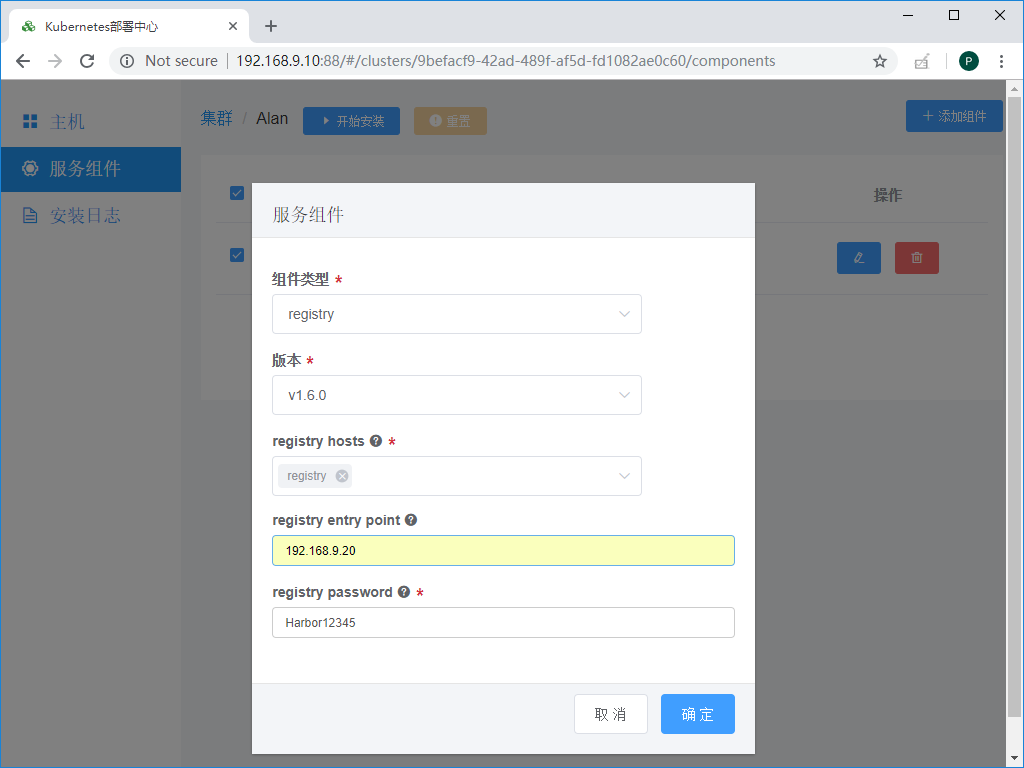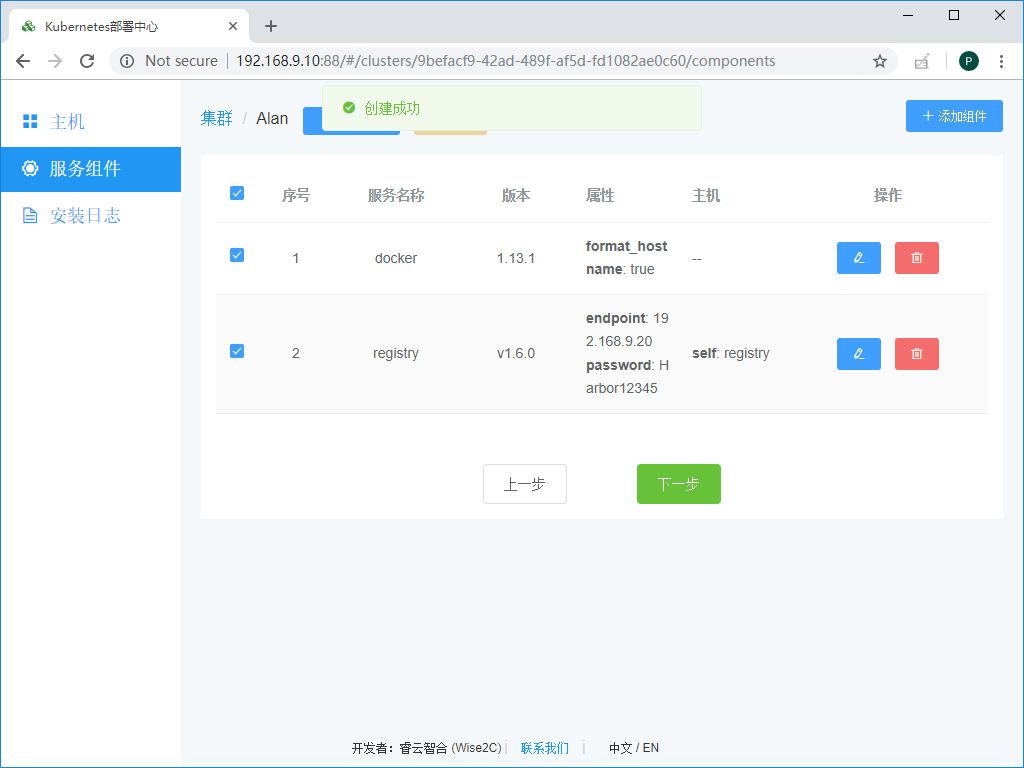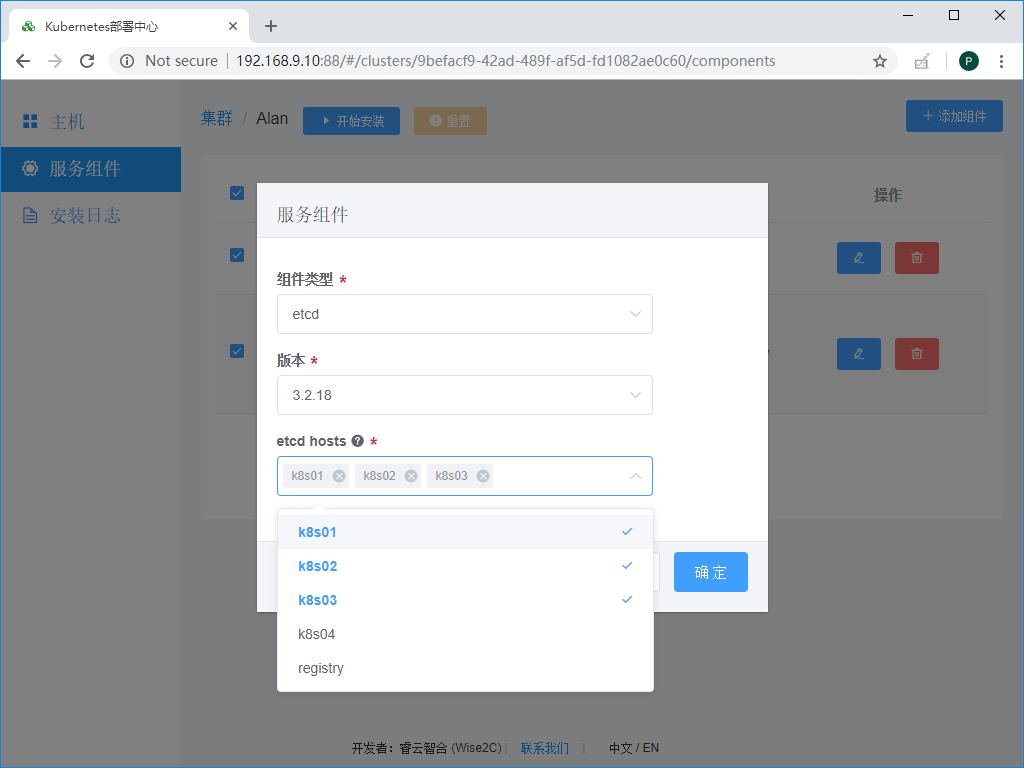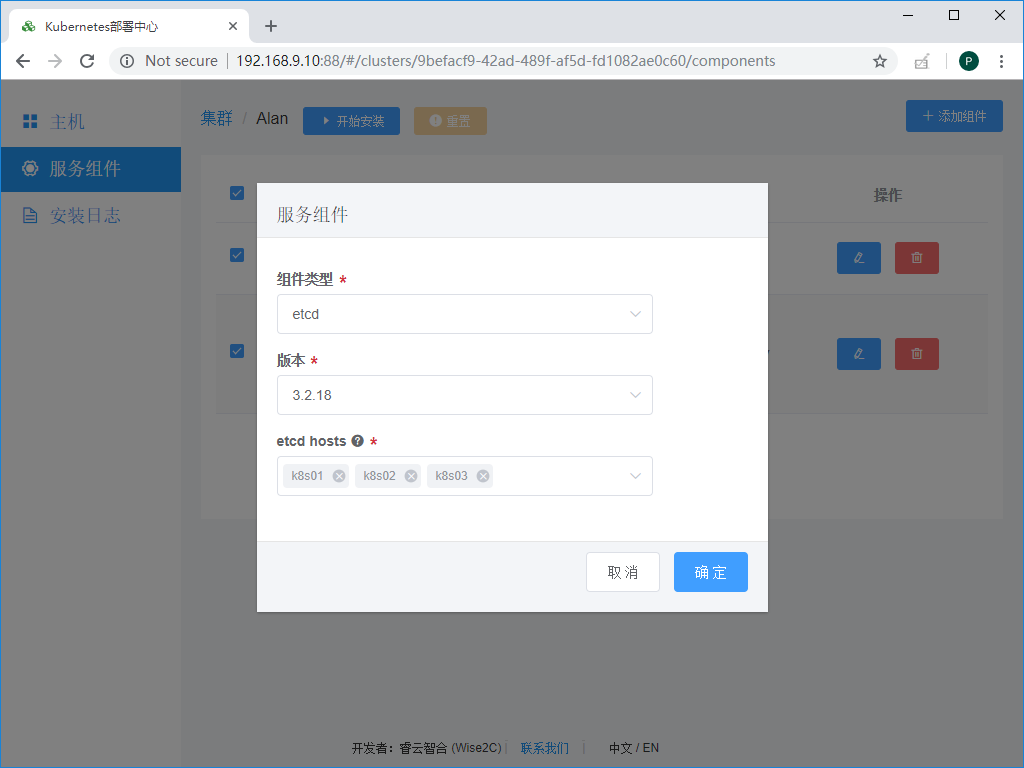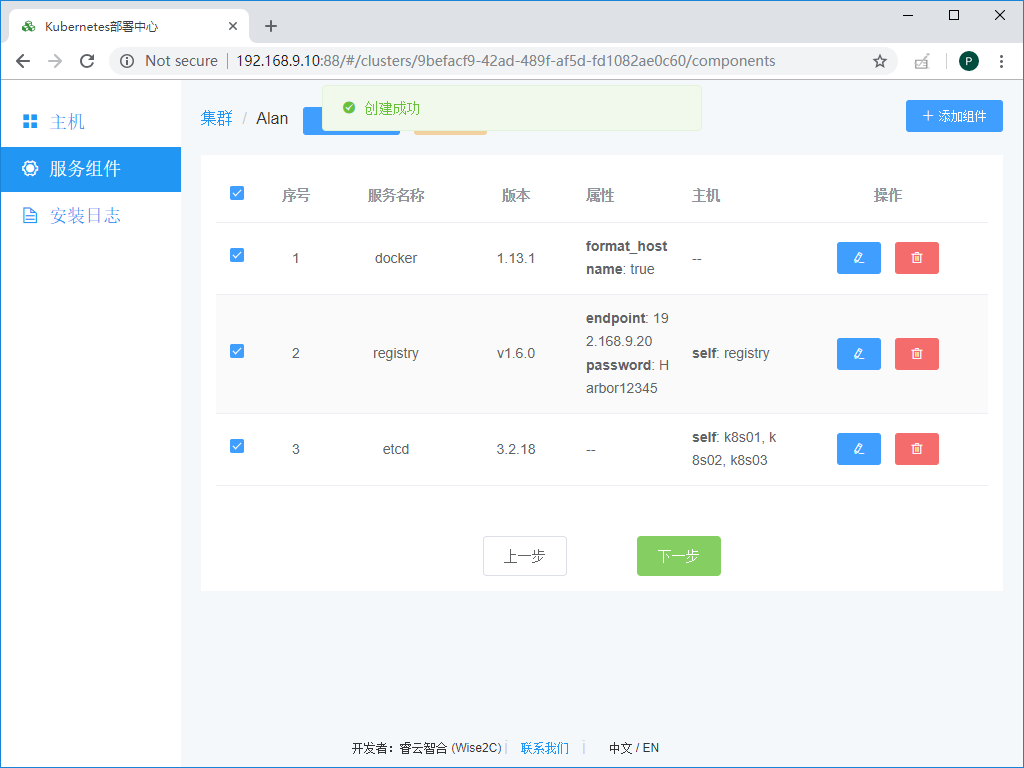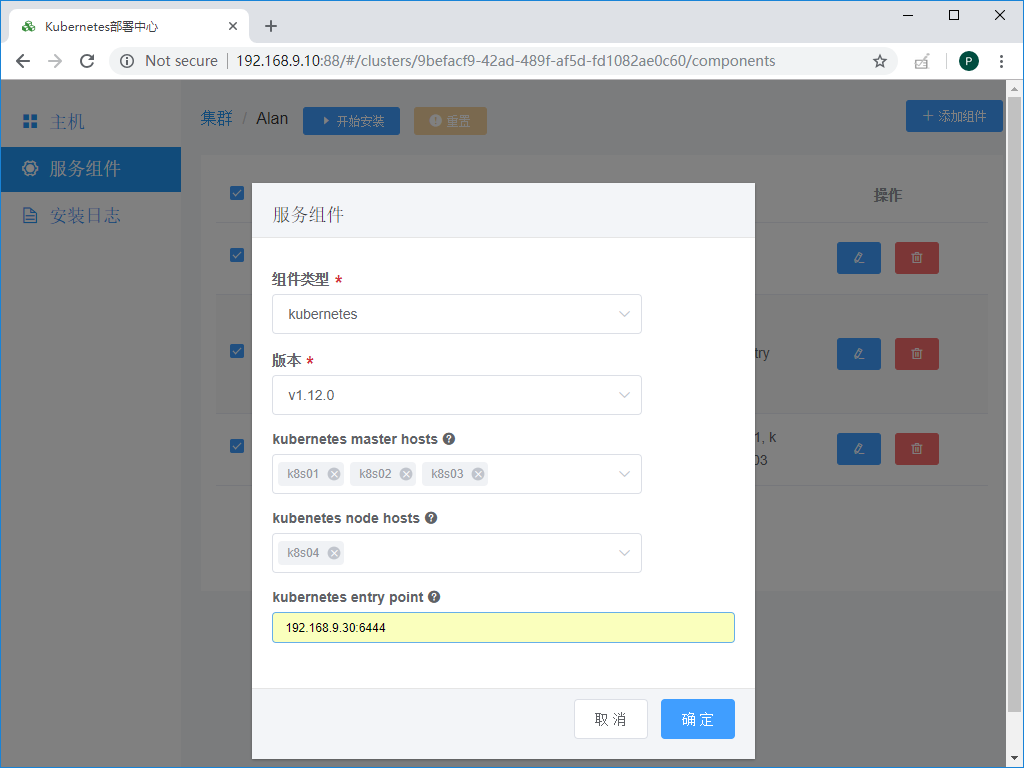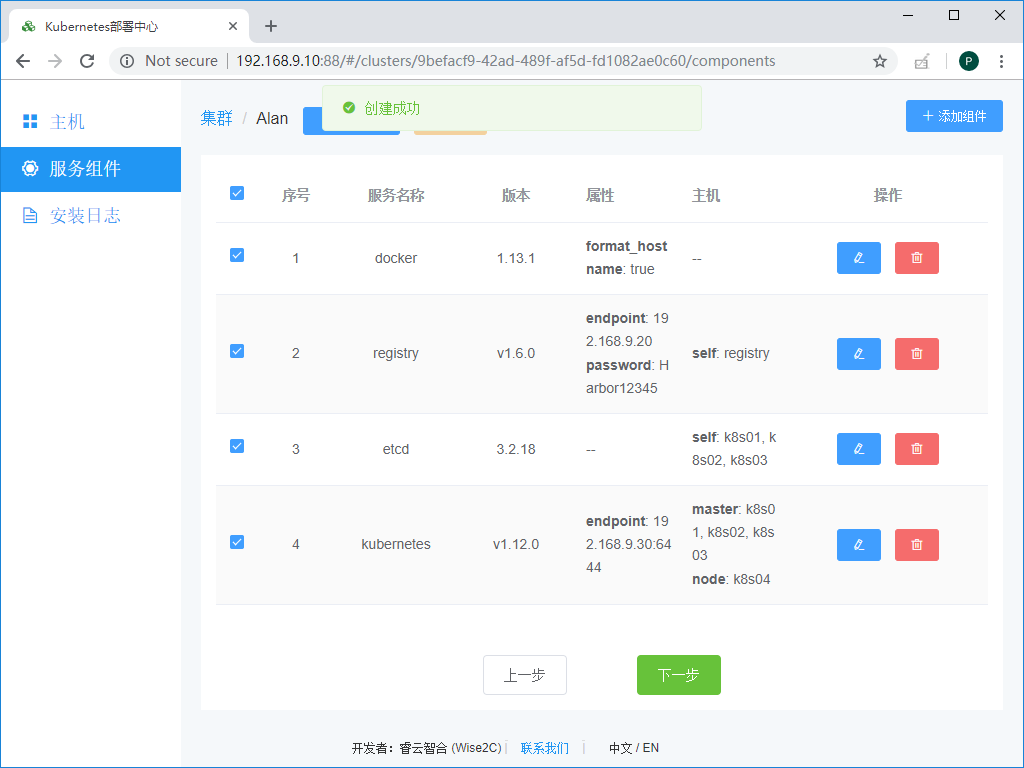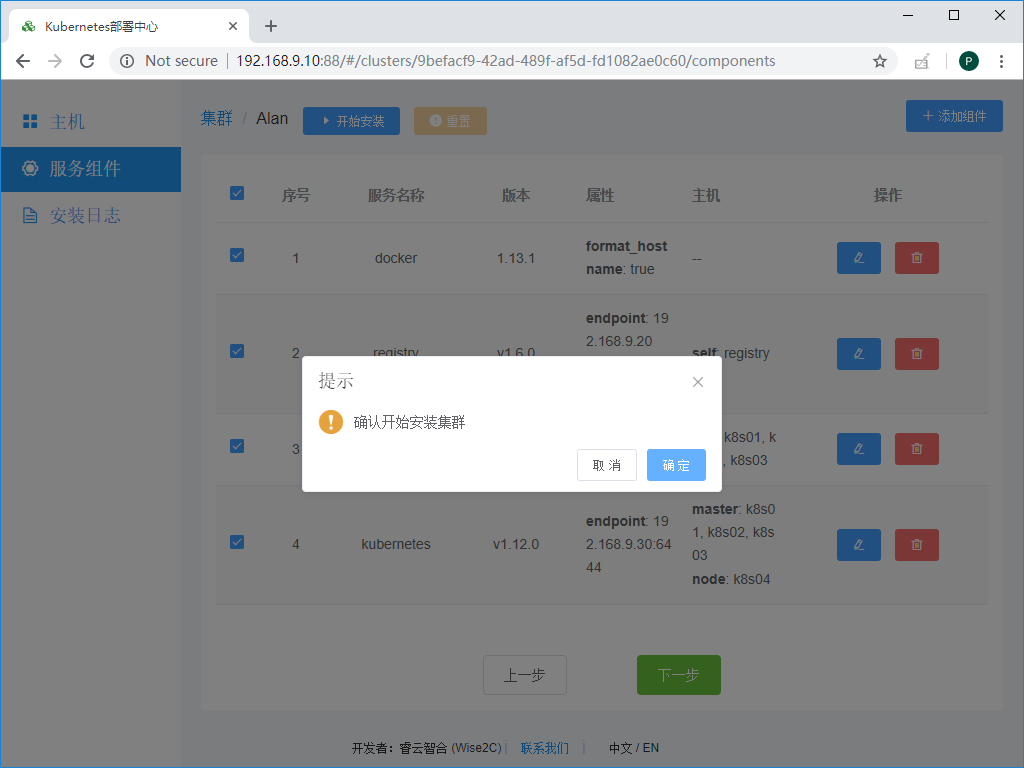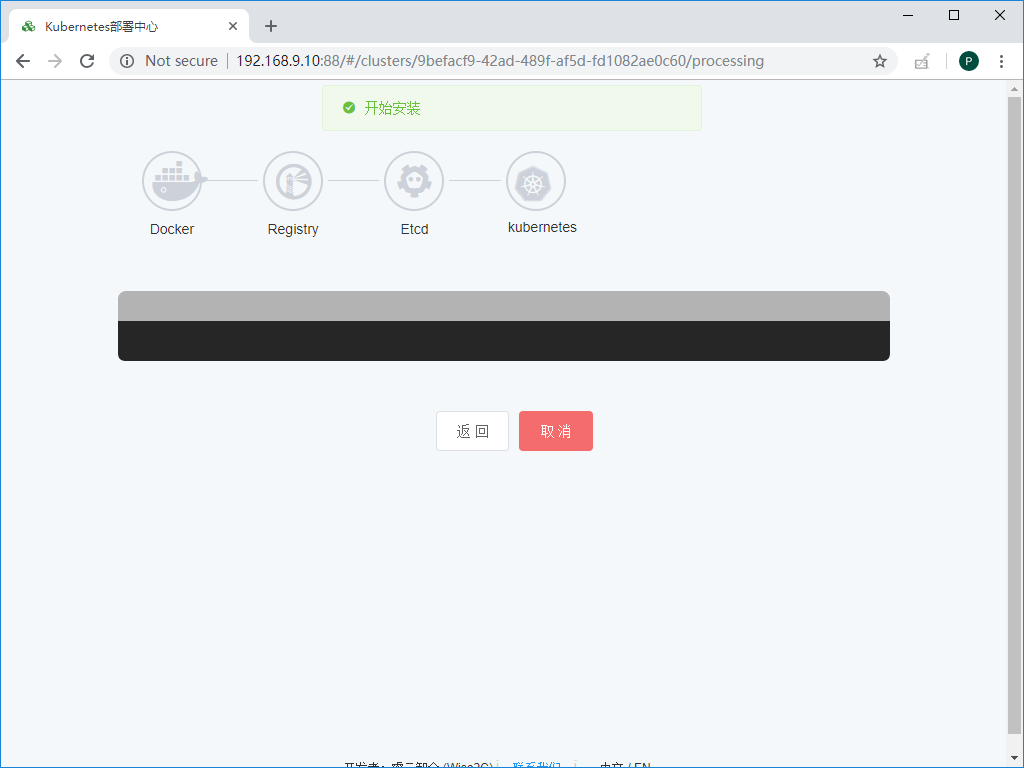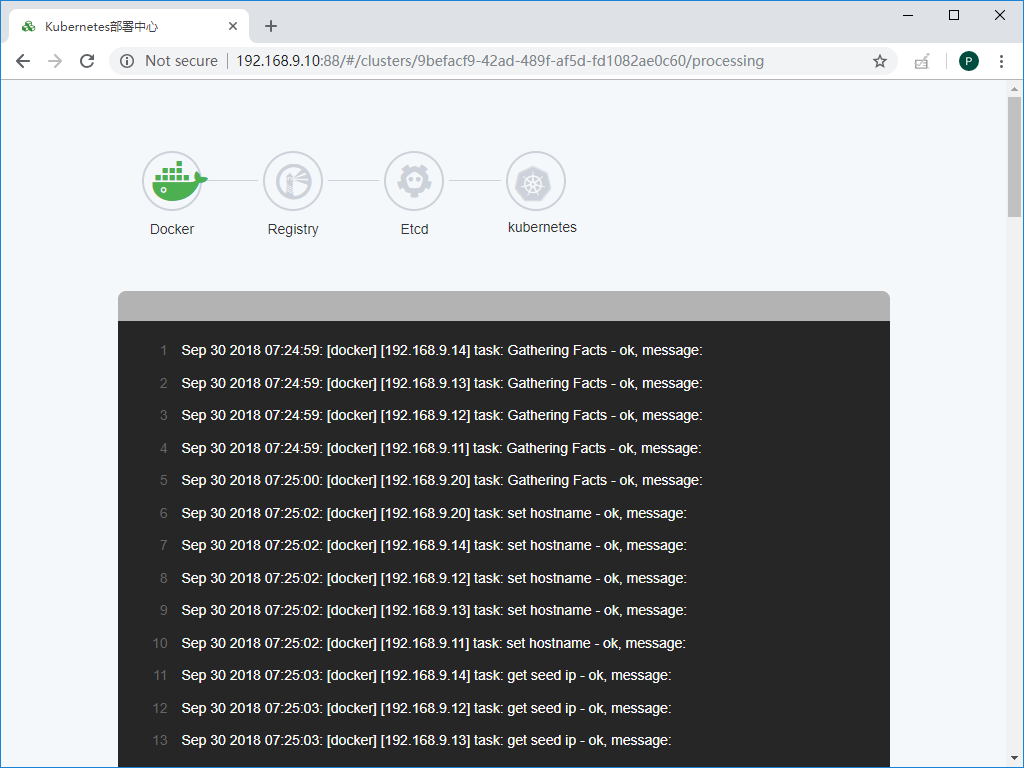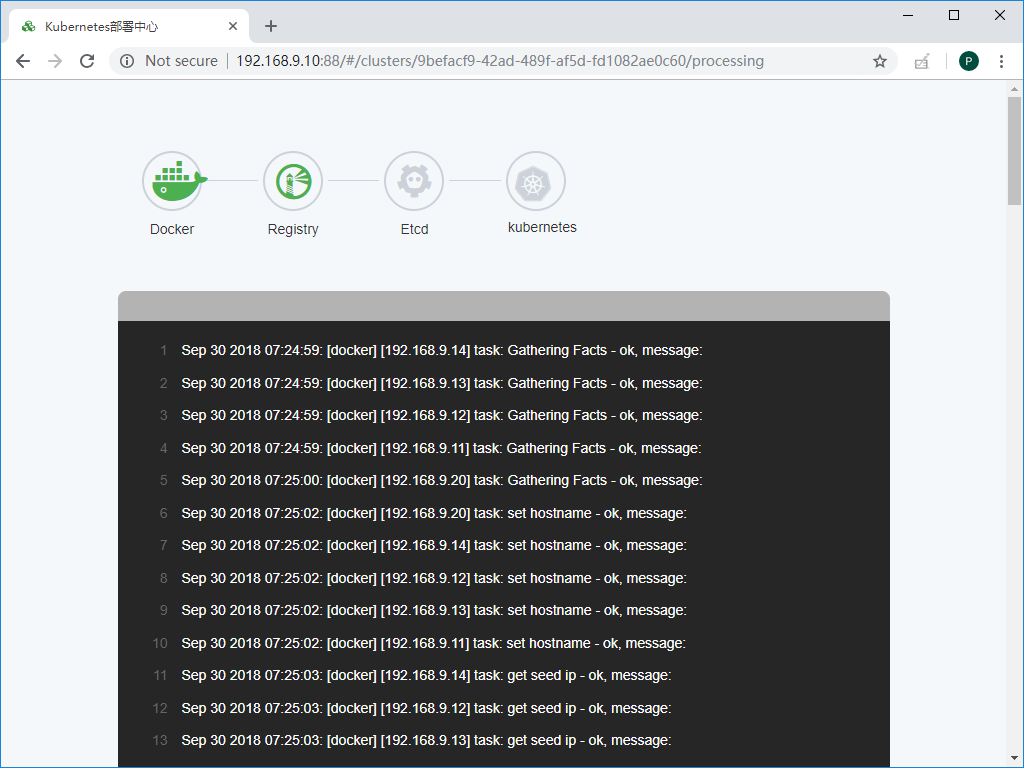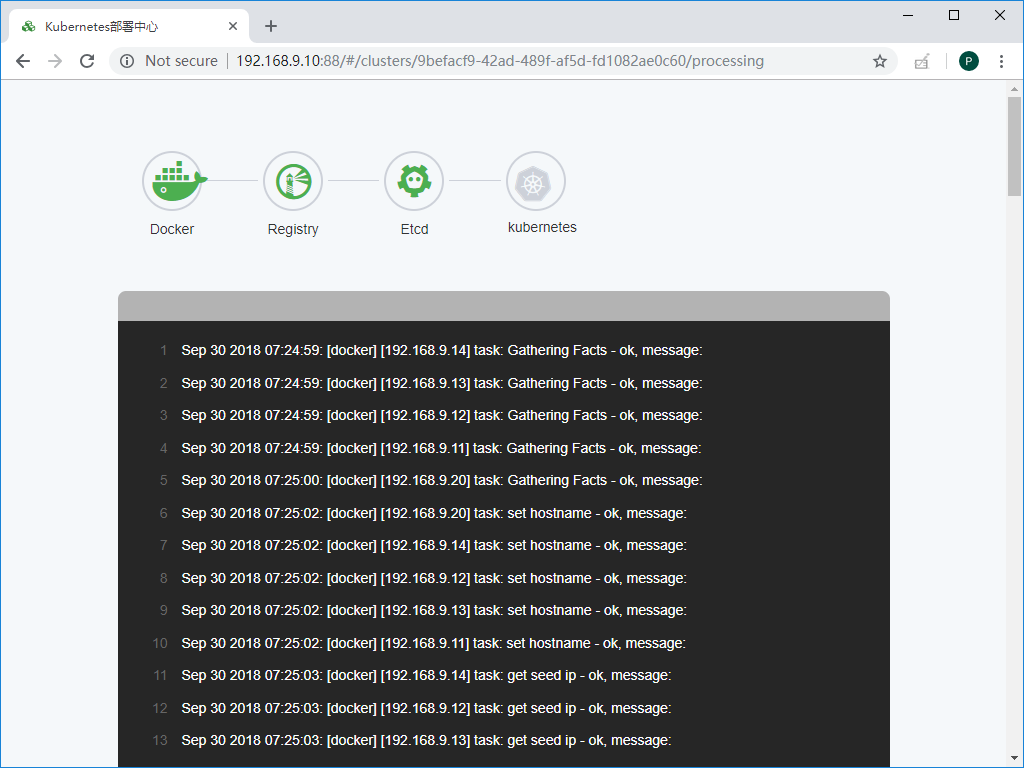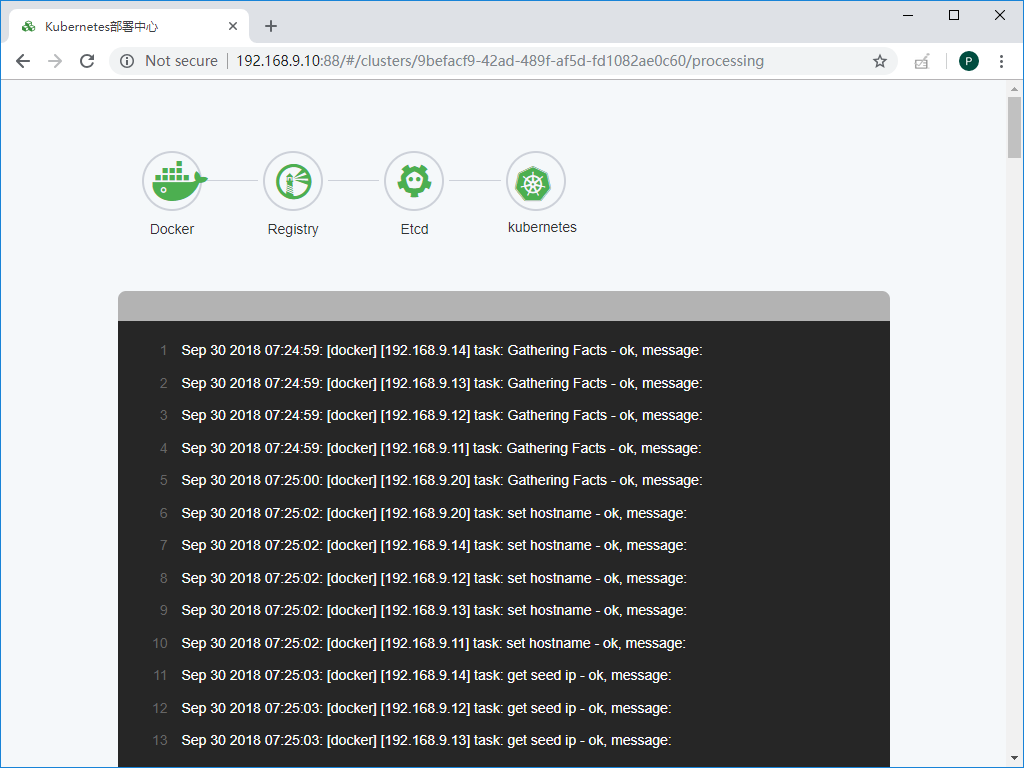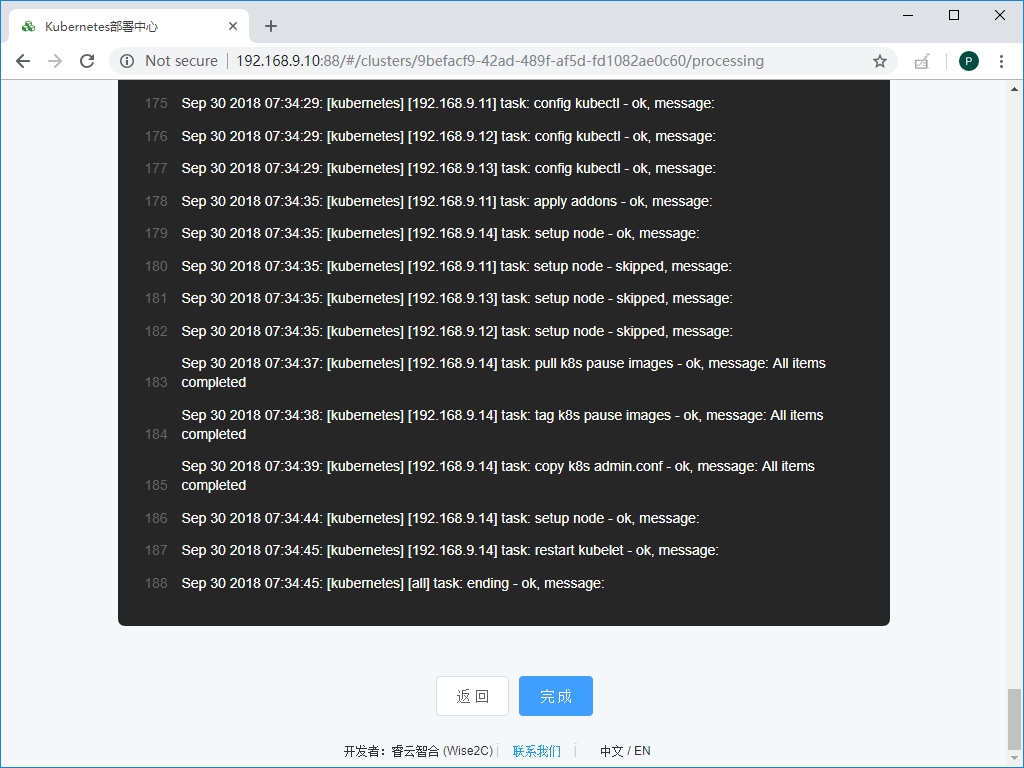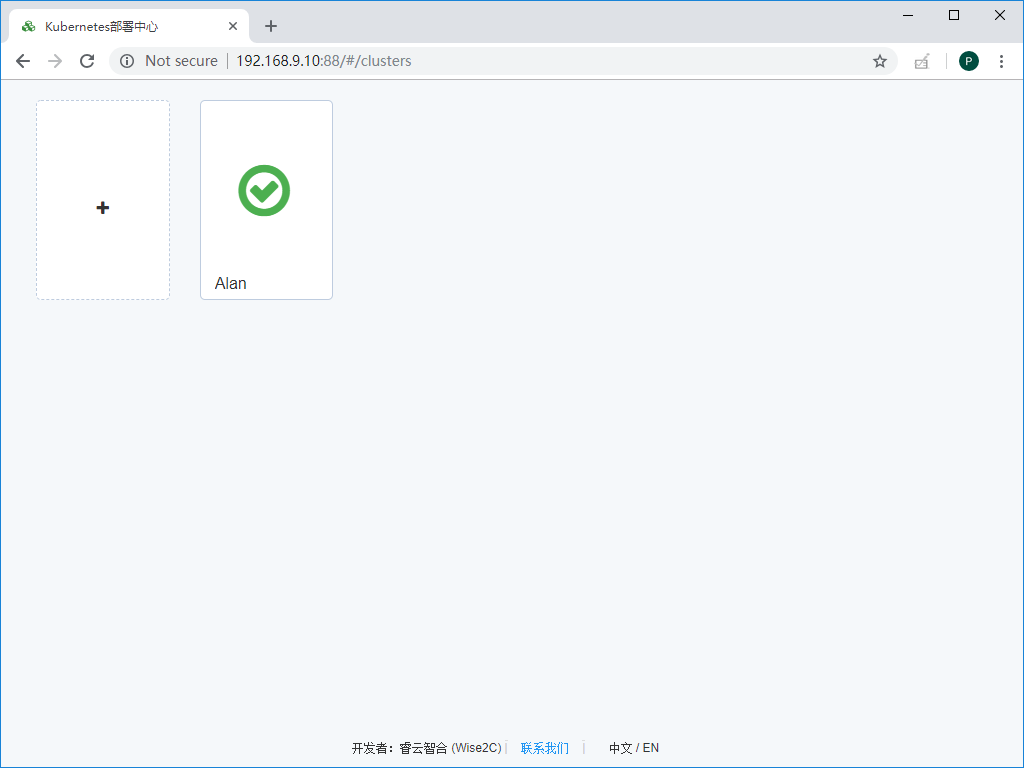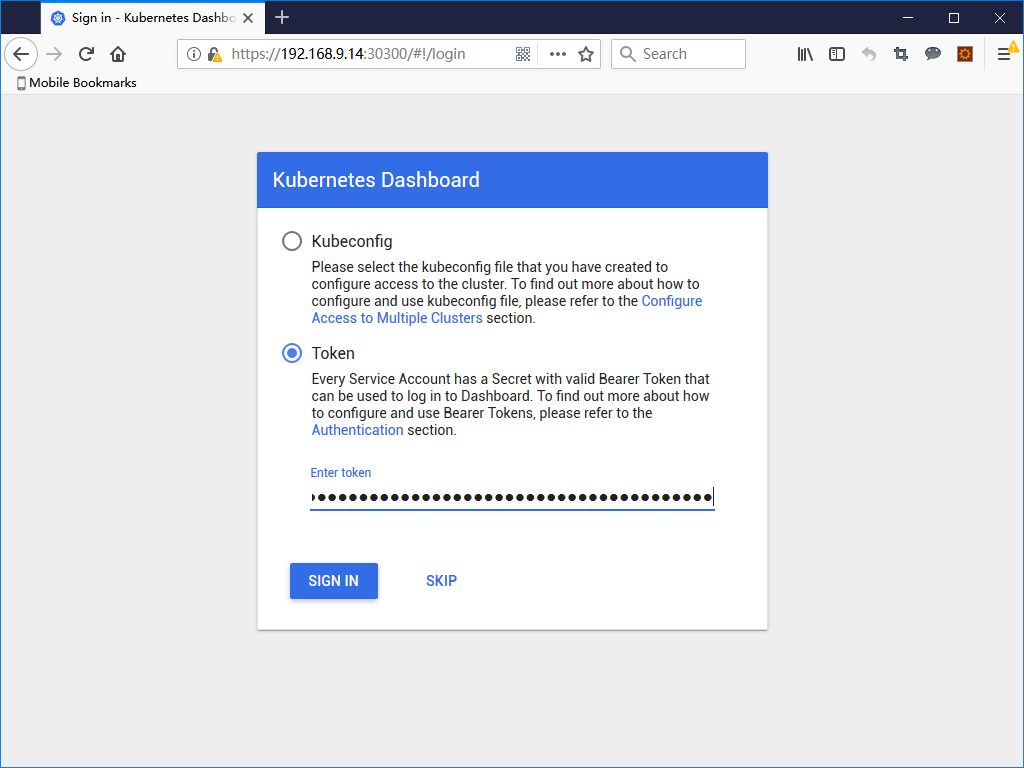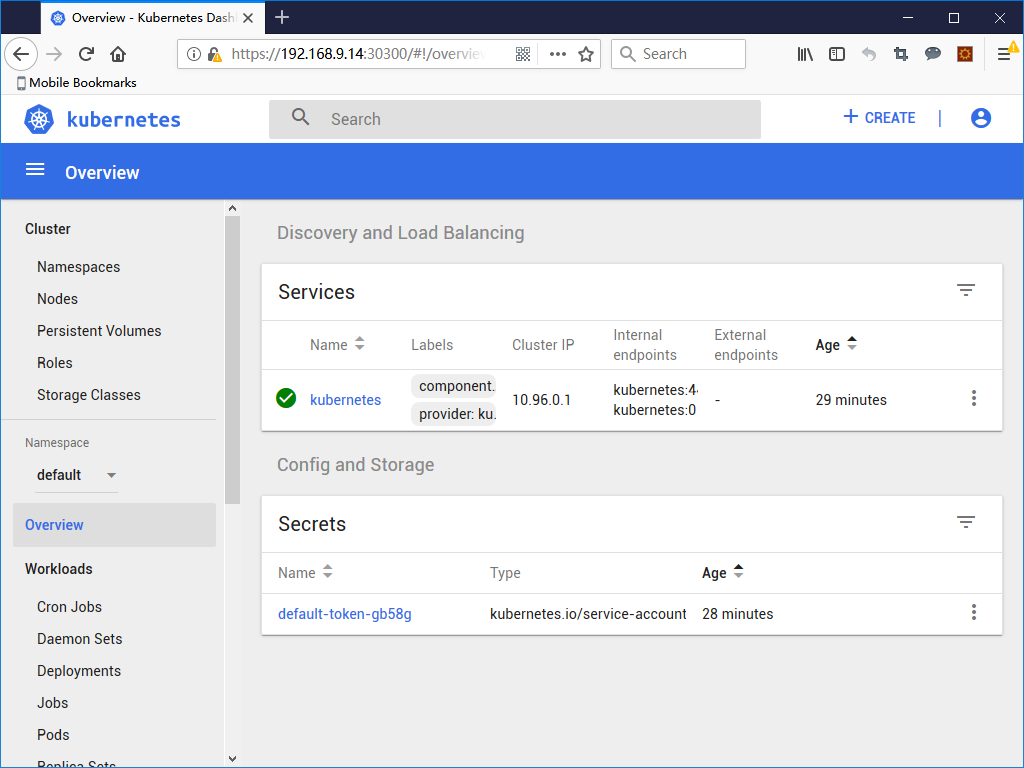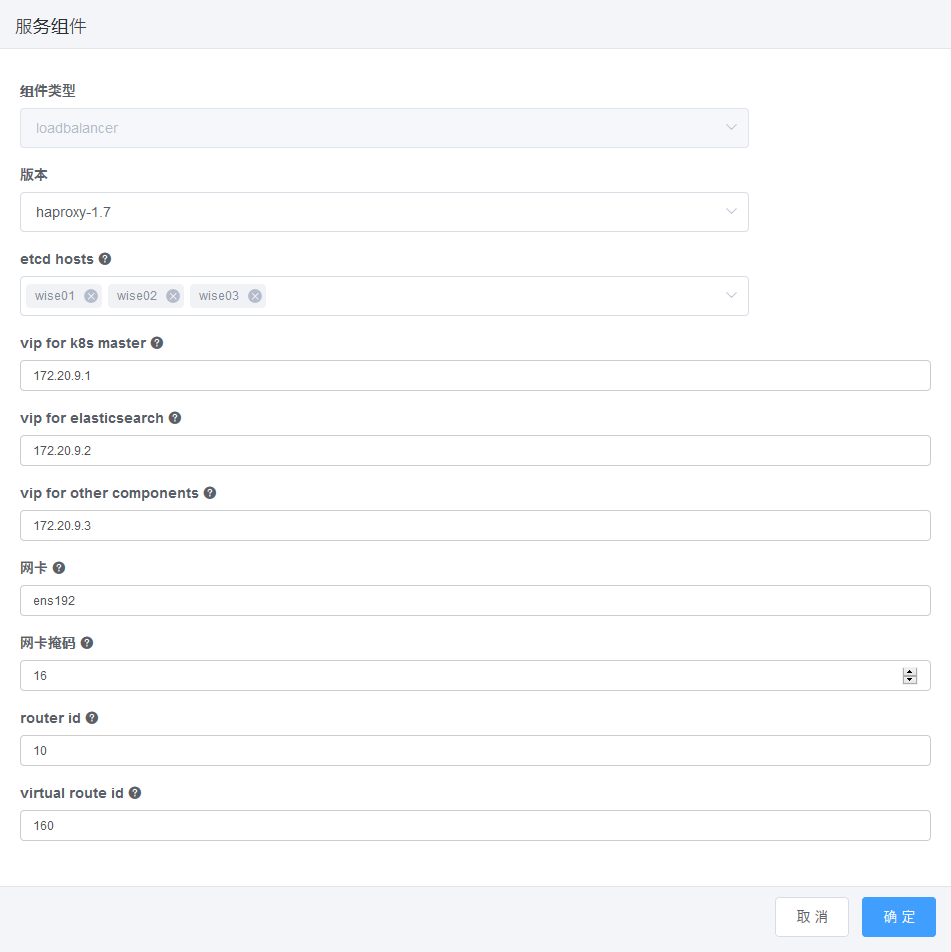Breeze - Deploy Kubernetes Cluster with Web UI
欢迎使用睿云智合提供的图形化Kubernetes部署工具Breeze
使用该工具,将抹平普通用户学习复杂的kubeadm部署技能学习曲线,体会到一键式部署Kubernetes集群的乐趣!
适用操作系统为RHEL 7.4/7.5 或 CentOS 7.4/7.5
Note:
- 请不要把Breeze所在的部署主机加入部署集群主机列表
- 为了避免包冲突,请使用纯净的CentOS Minimal安装出来的OS来部署集群
- 如果不是全新安装部署而是升级,请在部署机上先删除旧版本的卷数据
docker volume ls docker volume rm 卷名 - 当前版本的CA证书是动态生成的,有效期为100年,其它服务证书有效期为50年。
- 本安装方式通过了Kubernetes Conformance一致性认证,因此可用于生产环境。
常见排错说明在此: https://github.com/wise2c-devops/breeze/blob/master/TroubleShooting.md
PDF手册请在此处下载:
https://github.com/wise2c-devops/breeze/raw/master/manual/BreezeManual.pdf
大家搜索关注微信公众号【Wise2C】后回复【进群】,睿云小助手会第一时间把拉你进入【 Docker企业落地实践群】,关于Breeze部署工具的问题以及建议我们在群里讨论!
操作步骤如下:
- 软件的使用非常简单,只需要在希望部署的Kubernetes版本分支中下载Breeze的docker-compose.yml文件(Master分支对应Latest Kubernetes版本)
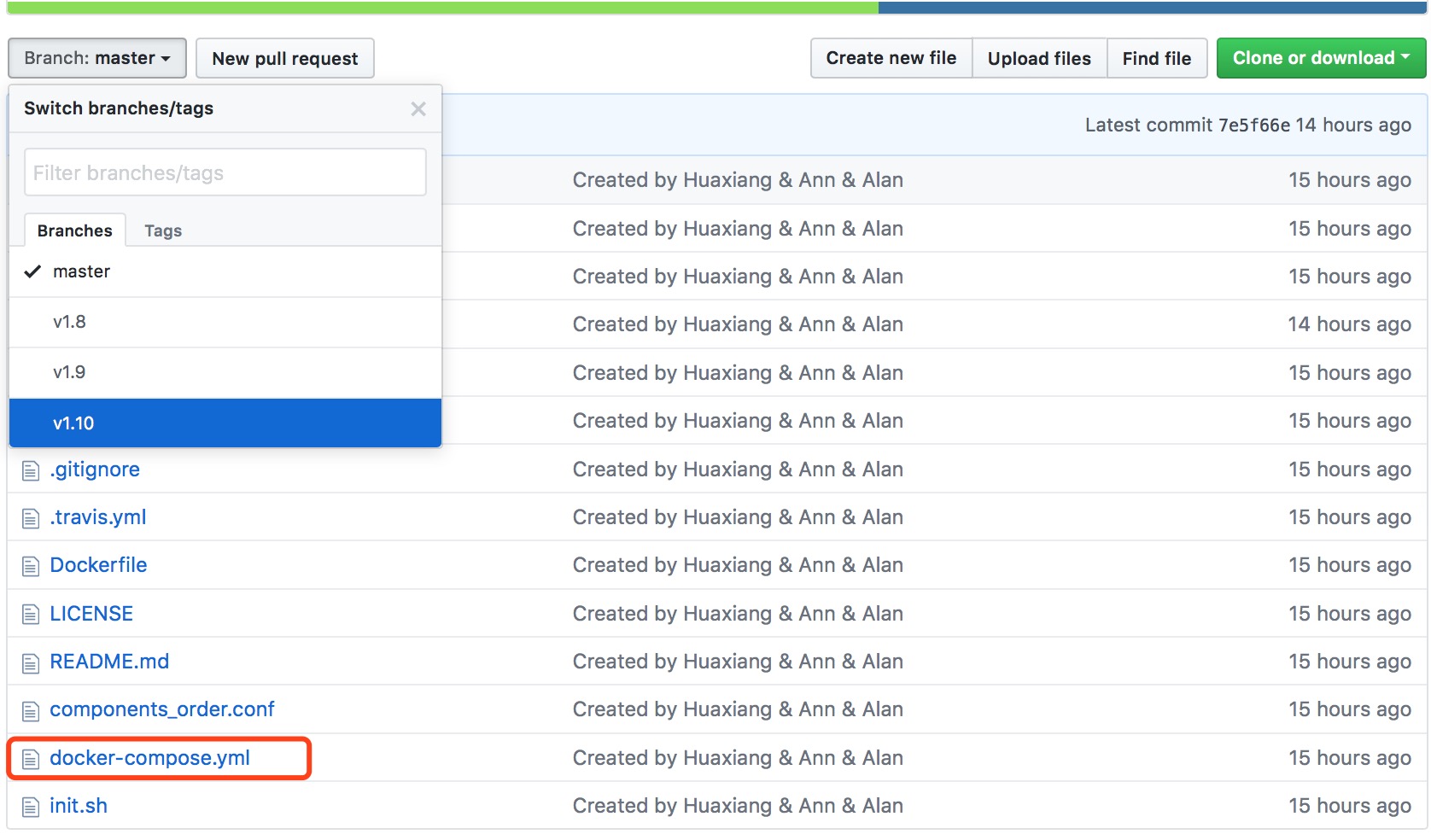 确保您的Linux主机已经安装好了docker以及docker-compose,具体步骤参考以下内容。
确保您的Linux主机已经安装好了docker以及docker-compose,具体步骤参考以下内容。
(1)对部署机取消SELINUX设定及放开防火墙
setenforce 0
sed --follow-symlinks -i "s/SELINUX=enforcing/SELINUX=disabled/g" /etc/selinux/config
firewall-cmd --set-default-zone=trusted
firewall-cmd --complete-reload
(2)安装docker-compose命令
sudo curl -L https://github.com/docker/compose/releases/download/1.21.2/docker-compose-$(uname -s)-$(uname -m) -o /usr/local/bin/docker-compose
chmod +x /usr/local/bin/docker-compose
(3) 安装docker-io 1.13.1
yum install docker
systemctl start docker
systemctl enable docker
(4) 下载用于部署某个Kubernetes版本的docker-compose文件并使部署程序运行起来:
例如:
curl -L https://raw.githubusercontent.com/wise2c-devops/breeze/v1.12.2/docker-compose.yml -o docker-compose.yml
docker-compose up -d
如果一切正常,部署机的88端口将能够被正常访问。
- 在部署机上做好对集群内其它所有服务器的ssh免密登录,命令为:
(1) 生成秘钥 ssh-keygen -t rsa
(2) 针对目标服务器做ssh免密登录
ssh-copy-id 192.168.9.11
ssh-copy-id 192.168.9.12
ssh-copy-id 192.168.9.13
...
- 打开浏览器,访问部署程序的图形界面,添加主机列表、添加服务角色并将加入的主机进行角色分配,然后开始部署:
点击 + 号添加一个集群:
点击“添加主机”,输入主机名、主机IP、描述信息(主机用途),点击确定。
重复该步骤直至将集群所需的全部节点服务器加入:
(k8s master服务器、k8s minion node服务器、registry服务器等等):
点击“添加组件”按钮,对每个组件进行设置和分配服务器:
(Docker角色、etcd角色、registry角色、kubernetes角色)
镜像仓库设置这里的registy entry point是指用户端访问镜像仓库的URL,可以直接写IP地址或写对应的域名:
Etcd可以选择部署于K8S Master节点也可以选择独立的三台主机:
kubernetes entry point是指高可用的一个设定值,如果生产环境有硬件或软件负载均衡指向这里的k8s master所有节点,那么就可以在这里填写负载均衡的统一入口地址。
相对于昂贵的F5专业硬件设备,我们也可以使用HAProxy和Keepalived的组合轻松完成这个设置,详情请参考此处:
https://github.com/wise2c-devops/haproxy-k8s
https://github.com/wise2c-devops/keepalived-k8s
例如下图的 192.168.9.30:6444 就是k8s集群高可用的统一入口,k8s的minion node会使用这个地址访问API Server。
点击“下一步”开始安装部署:
如果界面上所有角色图标全部变为绿色,则表示部署任务结束。可以登录任一k8s节点运行命令 kubectl get nodes 查看结果。
以上例子是3台etcd、3台k8s master、3台k8s minion node、1台镜像仓库的环境。实际可以增减规模。
Kubernetes Dashboard的访问入口我们采用了NodePort:30300的方式暴露端口,因此可以通过 https://node-ip:30300 来访问Dashboard页面。
新版本Dashboard引入了验证模式,可以通过以下命令获取admin-user的访问令牌:
kubectl -n kube-system describe secret $(kubectl -n kube-system get secret | grep admin-user | awk '{print $1}')
将返回的token字串粘贴至登录窗口即可实现登录。
###########################################################################################
补充说明:
对于Kubernetes集群的HA架构解决方案,我们暂时不放出图形化解决方案,待我们将其从内部版本剥离出来后再贡献给社区: